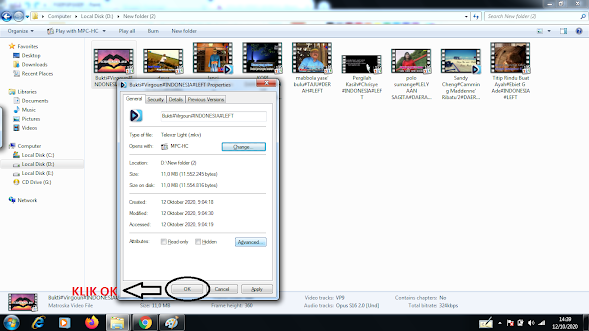Cara Mengatasi Video Dzone (Blank) Hanya Suara Yang ada Di DZONE KARAOKE
Ok, saya akan memberikan solusi dalam permasalahan diatas, sesuai dengan judul postingan tersebut, banyak sahabat yang menanyakan masalah tersebut kepada saya, dan saya mencoba mencari solusinya dan akhirnya saya menemukannya.Langsung saja, mengapa ada beberapa lagu karaoke yang diputar gambar videonya tidak muncul dan hanya suara yang ada, hal ini disebabkan ada 2 faktor :1. Pemutar video yang digunakan bukan pemutar video yang direkomendasikan untuk aplikasi Dzone Karaoke, sementara pemutar video yang direkomendasikan yakni Klite Codec versi keatas.2. Video tersebut telah di konversi dari aslinya ke format MP4 yang tidak stabil saat konversi berlangsung, sehingga Dzone Karaoke tidak bisa membaca file format video tersebut maka lakukanlah convert ulang kembali dengan format AVI dengan menggunakan software convert Xilisoft Video Converter Ultimate.Lalu bagaimana cara menampilkan gambar video lagu karaoke tersebut gantilah pemutar video yang digunakan di windowsnya dengan pemutar video Klite Codec dan jadikan pemutar video tersebut default, contohnya seperti gambar dibawah ini :
CARA PERTAMA :

CARA KEDUA :
Dan apabila sudah dilakukan langkah tersebut diatas, tampilan video masih blank atau belum ada gambar maka lakukan langkah kedua berikut ini dengan menggunakan Xilisoft Video Converter Ultimate. :
Carilah lagu karaoke yang bermasalah tersebut, di mana tersimpan lalu drag (klik lagu tersebut lalu tahan dan geser ke aplikasi Xilisoft Video Converter Ultimate.) lalu convert ke AVI atau MP4.
Carilah lagu karaoke yang bermasalah tersebut, di mana tersimpan lalu drag (klik lagu tersebut lalu tahan dan geser ke aplikasi Xilisoft Video Converter Ultimate.) lalu convert ke AVI atau MP4.
Tunggu sampai selesai convert lagunya.....
Silahkan import lagunya kembali ke Aplikasi Dzone Karaokenya
Enjoyyyy...